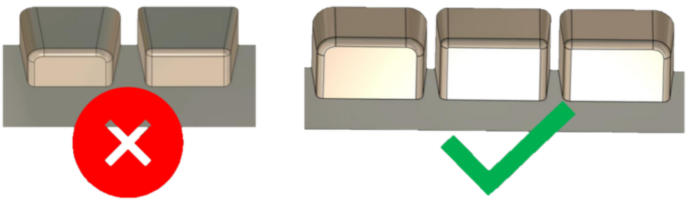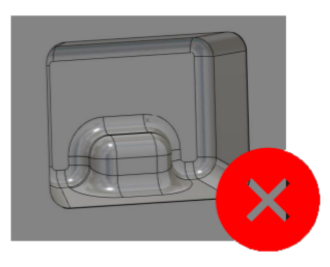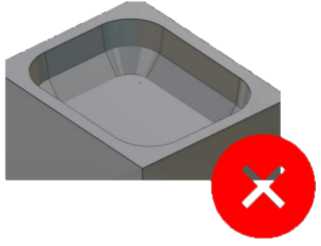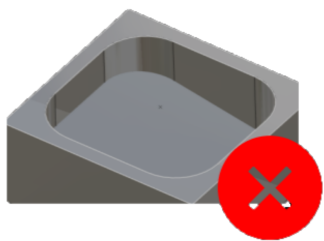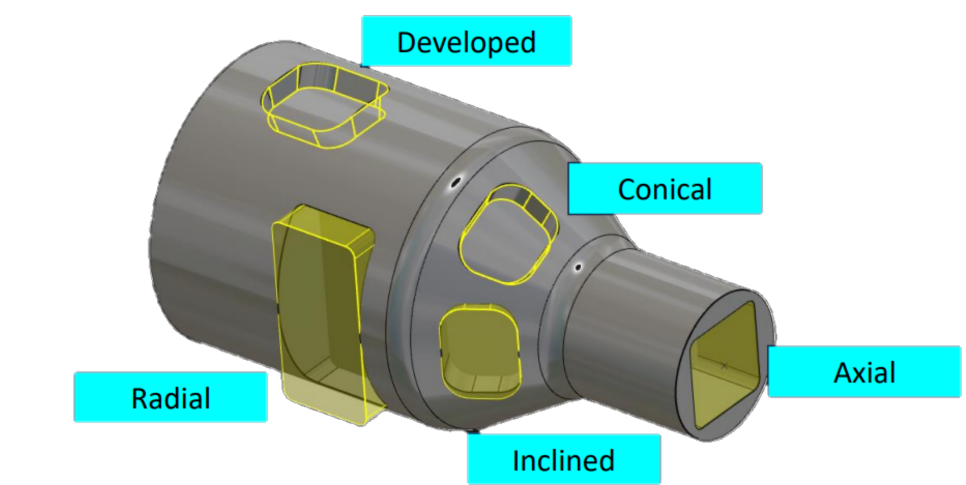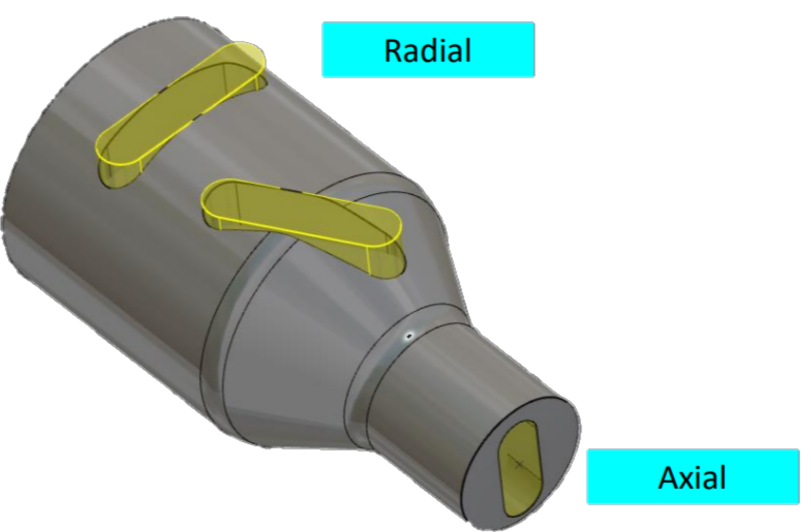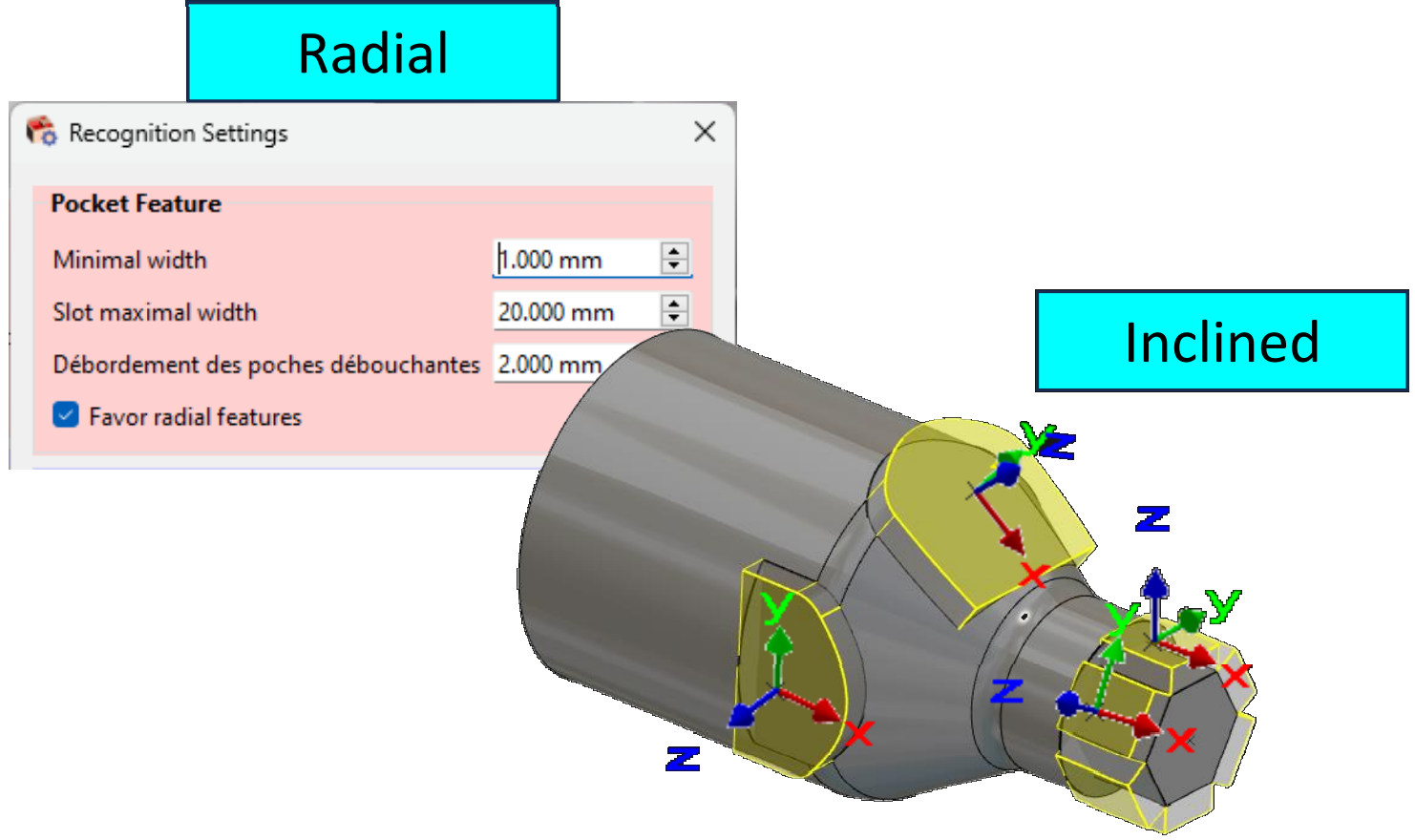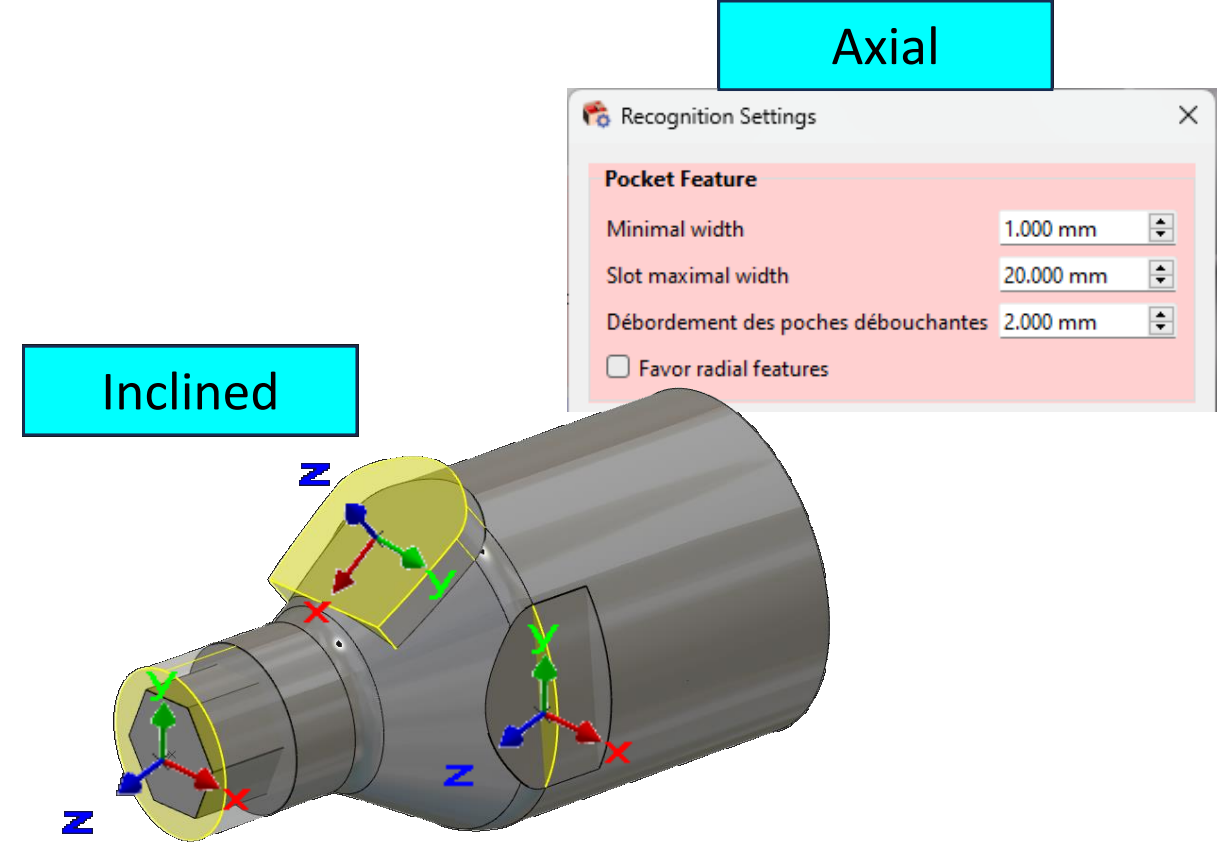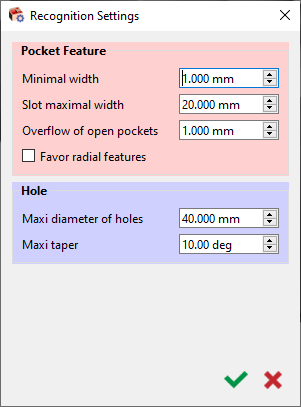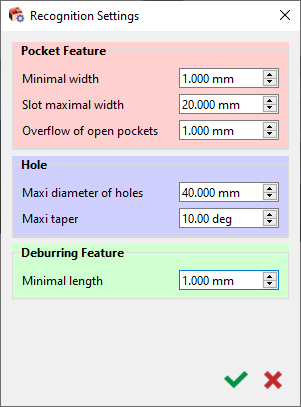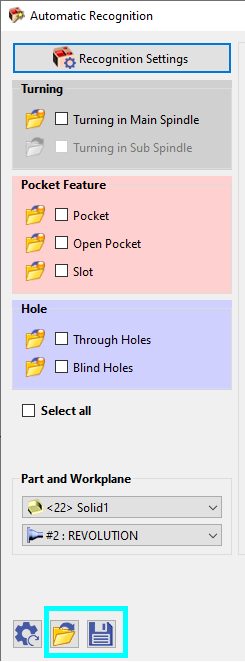|
Depuis la V6.11, GO2cam peut détecter
features
sur les solides pour les pièces tournage-fraisage.
La détection fonctionne pour l'environnement de production de :
-
Tour horizontal
-
Tour vertical
-
Tour à décolleter
|

|
Certaines conditions doivent être respectées pour la reconnaissance et l'application des features tournage-fraisage :
|
1
. La détection ne fonctionne que s'il y a un plan de révolution.
|
2
. Pour que les poches/îlots soient reconnus, ils doivent avoir un rayon conique.
|
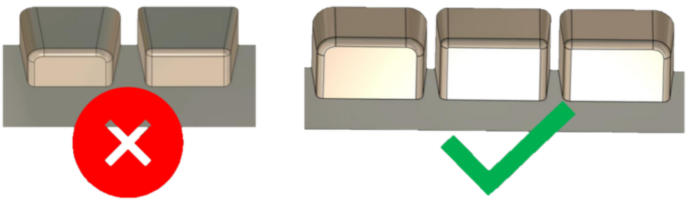
|
|
3
. Les formes 3D complexes ne seront pas reconnues.
|
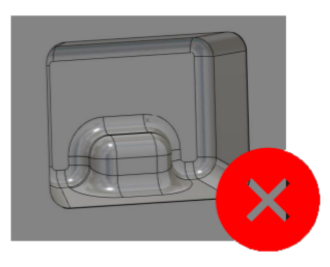
|
4
. Seules les formes avec un angle de dépouille constant sont considérées.
|
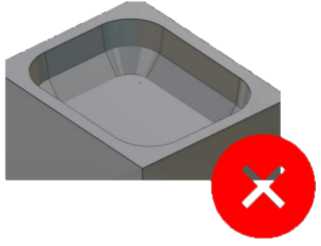
|
|
5
. Aucune face inférieure inclinée n'est considérée.
|
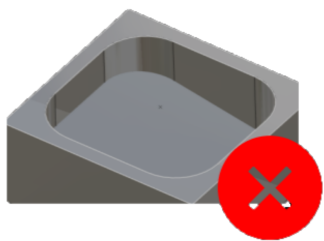
|
|
|
|
La typologie des features détectées est : poches, poches ouvertes et rainures. Les features détectées pour chacune sont les suivantes :
|
|
Features poches :
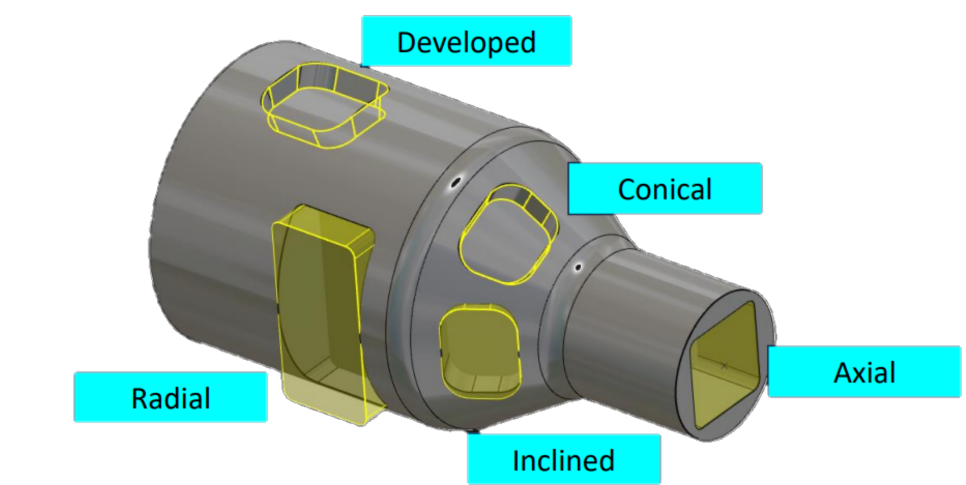
|
Features rainures :
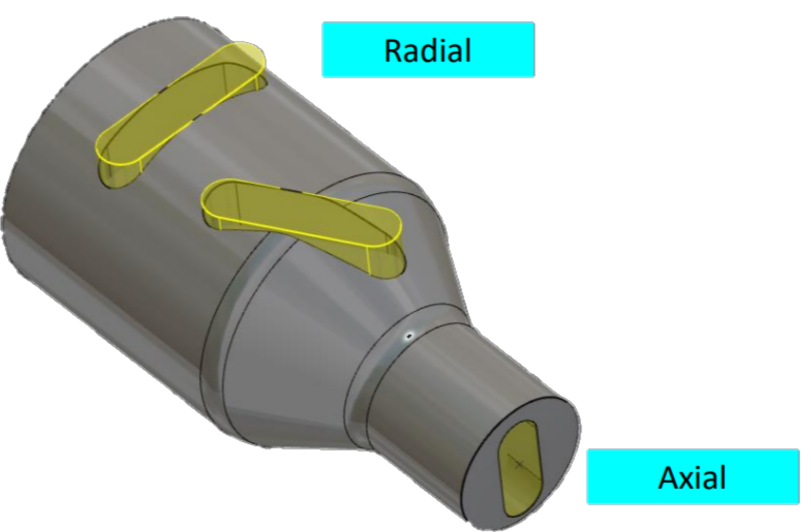
|
|
Features poches ouvertes :
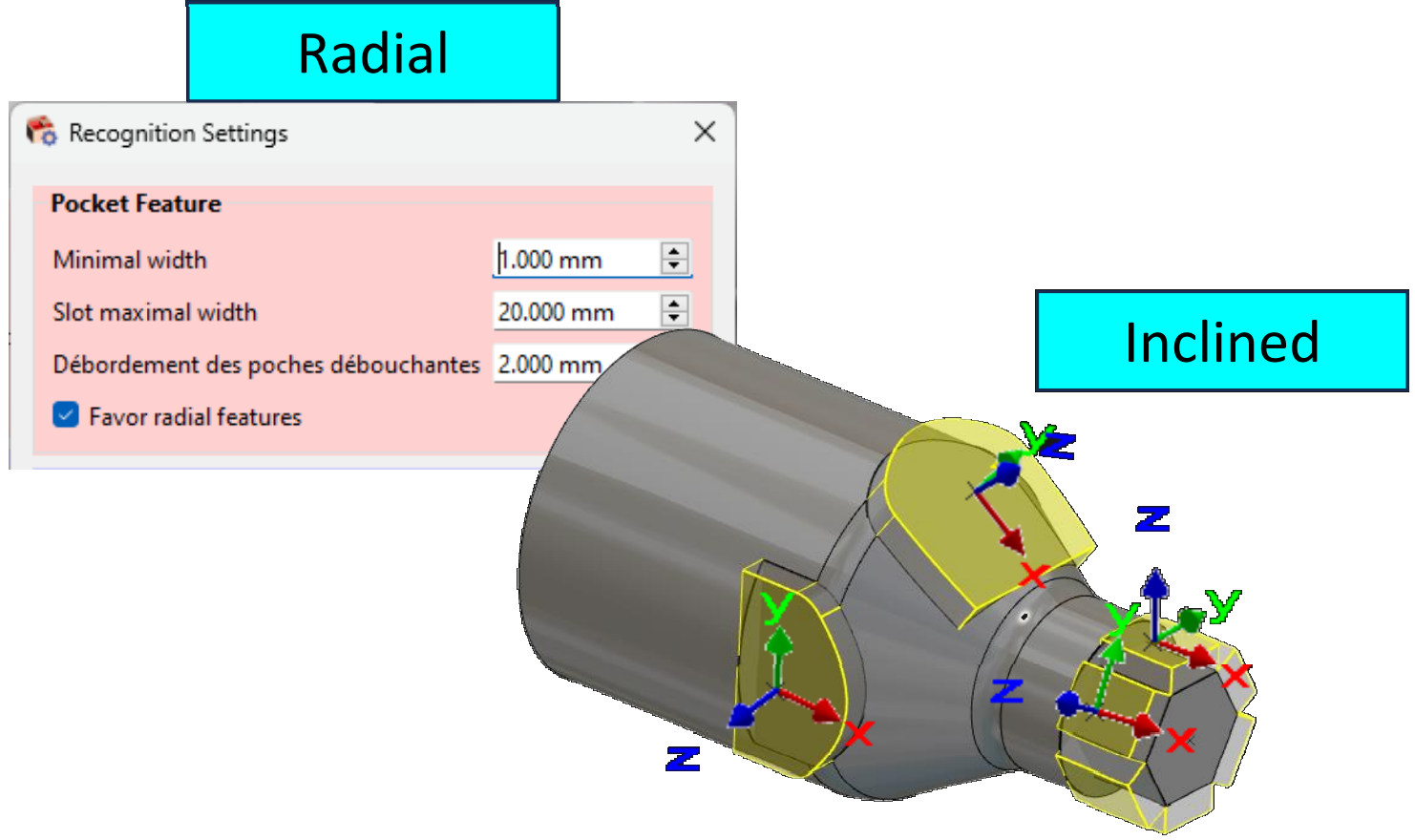
Dans le
Paramètres de reconnaissance
, vous pouvez choisir de
Privilégier les features radiales
ou non
|
Features poches ouvertes :
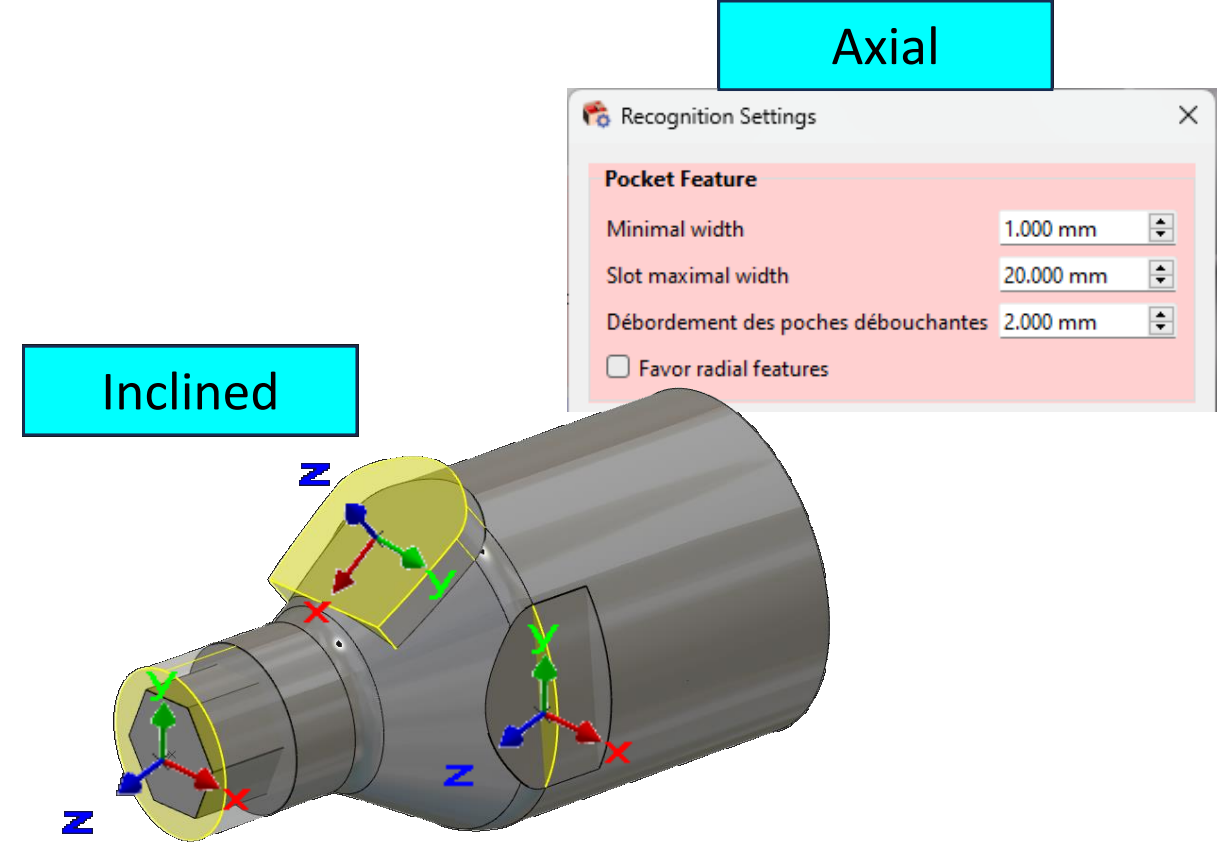
|

|
Nouvelle possibilité de fermer (localement ou totalement) une feature poche ouverte
La fonction « zone ouverte sur profil » est désormais également prise en compte pour les features.
Cela peut contribuer à atténuer les risques de collision d'outil.
Pour fermer un élément de la feature, il suffit de cliquer sur la face correspondante de la feature.
Comme pour les profils, vous pouvez modifier l'état d'une zone entière au lieu de cliquer élément par élément :
Remarque :
Il existe une restriction par rapport aux profils : seuls les éléments initialement ouverts dans la feature peuvent être fermés (et rouverts si nécessaire). Si une face ne peut pas être modifiée, elle apparaîtra en
rouge
lorsqu'on la survole.
|

|
|
Le processus d'application de la feature automatique en Tournage-Fraisage est similaire à celui du fraisage :
-
Importer la pièce
-
Choisir la machine et la matière.
-
Lancer la reconnaissance automatique des features et choisir les features à usiner.
-
Valider pour calculer les parcours outils et usiner la pièce.
|
|
Fenêtre des paramètres de reconnaissance :
Cette fenêtre de réglages de reconnaissance a été ajoutée à partir de la V6.11. Elle permet de définir des valeurs de paramètres préliminaires pour la reconnaissance de
Features poche
et
Trous
.
Un autre aspect intéressant est que nous pouvons maintenant définir un
débordement
pour
trous débouchants
, en garantissant que la profondeur de la poche est entièrement usinée.
Pour le fraisage, une longueur minimale peut être définie sur laquelle l'ébavurage sera appliqué.
|
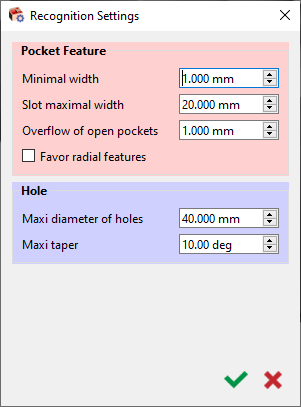
|
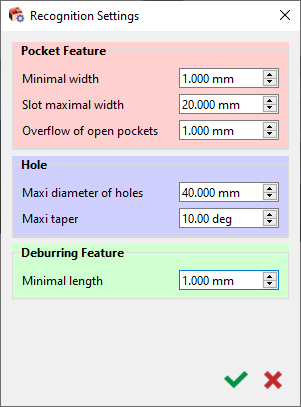
|
|
Toutes les fonctions de programmation automatique ont été fusionnées dans une seule fenêtre.
Tournage
: application of an automatic turning opelist for turning operations based on recognized parameters, adapting to main or secondary spindle as per plane selection (revolution or rework/return plane).
La liste des gammes/gammes automatiques accessibles via l'icône du dossier est basée sur la typologie correcte définie.
Feature Poche
: application of milling cycles based on the preselected opelist (orange bubble on folder icon) or manually selected opelist (green bubble on folder icon).
Trou
: possibilité de choisir un
bibliothèque de modèles de trous
(standard ou utilisateur). La reconnaissance affectera alors le premier modèle compatible trouvé dans la bibliothèque sélectionnée aux trous reconnus.
Vous pouvez maintenant également
enregistrer
les réglages de configuration
sélectionnés
et
charger
les remettre pour une application sur une autre pièce.
Mode
pour
Profil sélectionné
a été ajouté dans
la stratégie de rainurage
pour permettre l'usinage de rainures en une
passe unique
au centre avec un diamètre d'outil similaire au diamètre de la rainure.
|
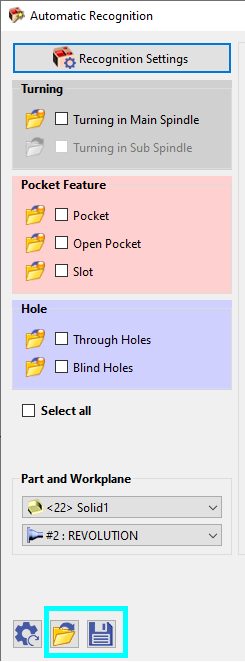
|
|
D'autres améliorations ont également été ajoutées depuis la V6.11 :
-
L'optimisation de l'ordre d'usinage a été améliorée lorsque « Grouper les features identiques » est activé :
-
Le calcul de la distance minimale ne se limite plus à la distance entre la poche et l'îlot, ou entre 2 îlots distincts. Nous sommes maintenant également capables de déterminer la zone la plus étroite d'une poche.
-
La reconnaissance Millturn s'étend à l'identification des features dans un plan développé, basée sur des faces de révolution plutôt que sur des faces planes.
-
Les plans développés
sont créés automatiquement, fonctionnant efficacement sur les surfaces cylindriques et coniques.
-
Les plans développés cylindriques sont mesurés en millimètres
|
La vidéo ci-dessous montre les améliorations apportées aux features d'usinage dans la V6.11.

|
|
 Regardez une vidéo ci-dessous montrant les prérequis et démontrant la reconnaissance des différentes features pour les typologies.
Regardez une vidéo ci-dessous montrant les prérequis et démontrant la reconnaissance des différentes features pour les typologies.

|
 Regardez une vidéo ci-dessous montrant un exemple d'usinage automatique d'une pièce Millturn.
Regardez une vidéo ci-dessous montrant un exemple d'usinage automatique d'une pièce Millturn.

|